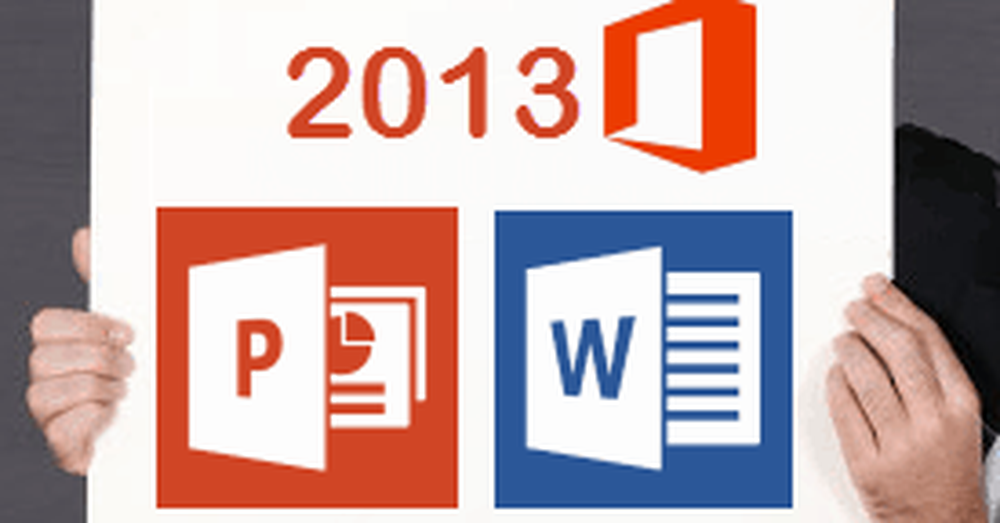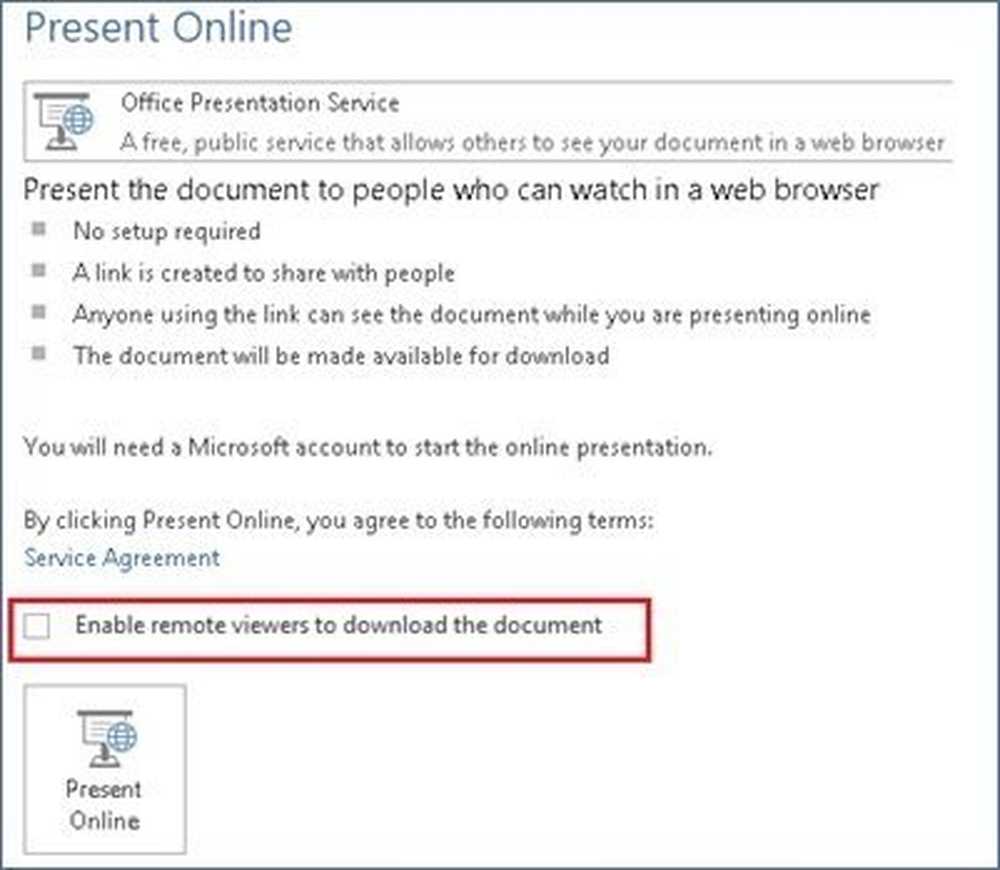Presentation Translator låter dig lägga till undertexter och översätta presentationer
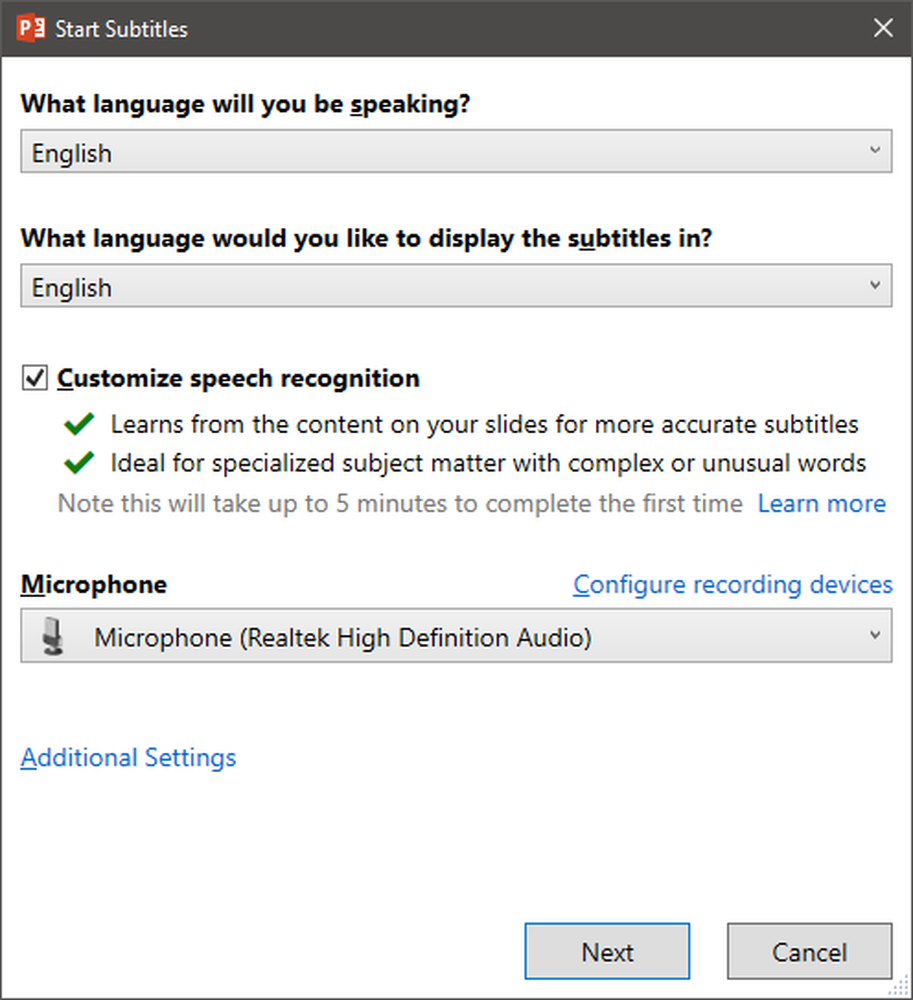
Levererar du många presentationer till en mängd publik? Språk kan ibland bli en kommunikationsbarriär, men med Maskinlärning är den högsta tekniken dessa dagar och vi hade redan översättnings- och taligenkänningstjänster. en Microsoft Garage projektet kombinerar alla för att presentera dig Presentation Översättare.
Presentation Translator lägger till undertexter i ditt bildspel på mer än 60 språk. Det är en bra tillägg för PowerPoint om din publik fortsätter att förändras och du levererar presentationer och diskussioner i olika länder.
Presentation Översättare PowerPoint-tillägg
Presentation Translator är byggt på Microsoft Translator API och drivs av Microsoft Cognitive Services. Den använder aktivt maskinlärande för att lära sig sig från din röst och tal. Om du börjar använda verktyget direkt, kan du se att det förbättras över tiden. Nu bara leva undertexter, det finns många andra coola funktioner som det här verktyget laddas med, läs vidare för att ta reda på det.
Live undertexter
Om du har laddat ner och installerat tillägget är det dags att komma igång med live undertexter. Först och främst är det nödvändigt att du fyller i din faktiska presentation och fortsätt med att möjliggöra undertexter.
Bara gå "Bildspel'fliken och välj'Starta undertexter'. Det finns några uppgifter här som du behöver ange. För det första språket du ska tala om och sedan det språk som textningarna ska visas på. Då måste du välja inspelningsenheten och du hade ganska mycket gjort.
Det finns en annan valfri funktion som heter Anpassa taligenkänning. Om det är aktiverat går översättaren igenom alla dina bilder och försöker bli bekant med innehållet och de tekniska termerna som du kan tala under presentationen. Jag rekommenderar det här alternativet eftersom det kan ta lite längre tid att installera men säkerställer korrekta undertexter.

Målgruppsdeltagande
Presentation Translator låter din målgrupp ansluta till din presentation på sitt önskade språk. Det här är en bra funktion och publiken som inte förstår ditt språk kan även följa med din presentation. Verktyget lägger till en ny bild ovanpå andra bilder som visar en QR-kod och a Länk. Publiken kan följa någon av dessa för att starta en översättarsession i sitt eget språk på egen enhet. Du kan anpassa eller helt stoppa undertexter för din publik. Du kan välja 'Audience Mute'för att inte längre visa textning eller du kan låsa konversationer från Inställningar för att förhindra att nya användare går med i din presentation.

Översätt bilder
Jo ja, du kan översätta hela din presentation utan att ändra någon formatering eller andra inställningar. Du måste välja ett språk där din presentation nu är och språket du vill översätta till. Tillägget sparar en separat fil med ändringarna och den ursprungliga presentationen påverkas inte.
Spara transkript
När presentationen är över kan du spara hela transkriptet i 'txt' format. Du kan rätta till eventuella fel i transkriptet och släppa det för publikens referens.
Det här är det bästa PowerPoint-tillägget jag någonsin har sett. Det är en intelligent användning av maskinlärande och kognitiva tjänster. Även om du kan hitta vissa glitches i live undertexter ibland, men se till att du har en bra inspelningsenhet och försök att tala tydligt. Se till att du lägger till undertexter till din nästa officiella presentation.
Klick här att ladda ner Presentation Translator.